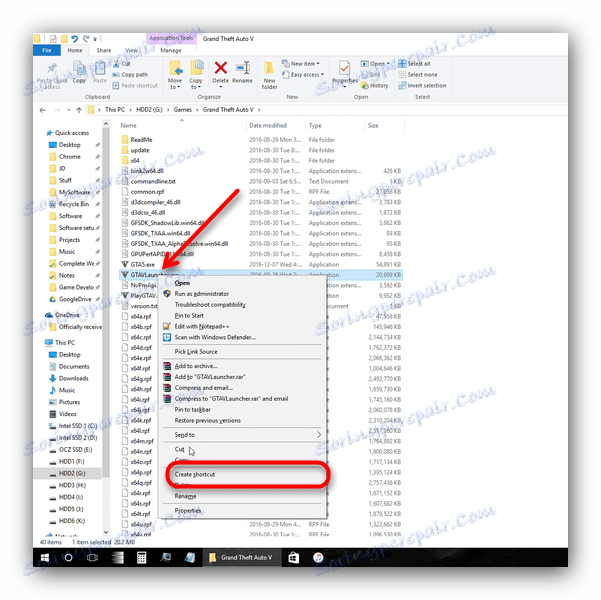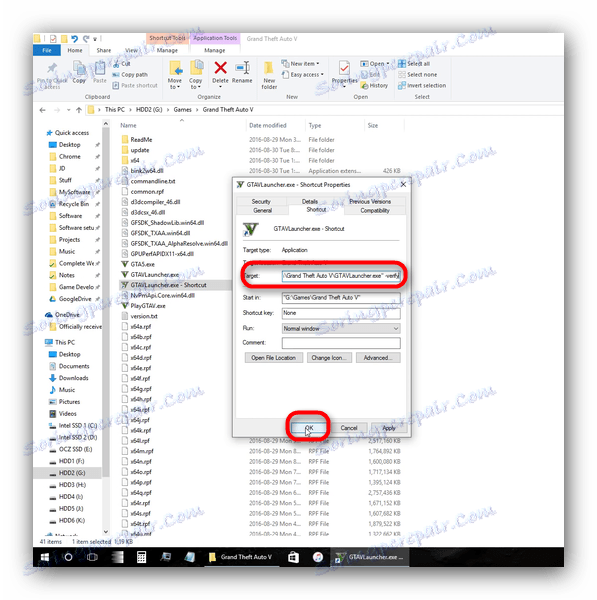Kako odpraviti težavo gfsdk_shadowlib.win64.dll
Ventilatorji GTA 5 lahko naletijo na neprijetne napake, povezane z datoteko gfsdk_shadowlib.win64.dll - na primer obvestilo, da modula ni mogoče prenesti. Tako sporočilo pomeni, da je navedena knjižnica poškodovana in jo je treba tako ali drugače zamenjati. Na vseh različicah sistema Windows, ki jih podpira GTA 5, se lahko pojavi napaka.
Vsebina
Načini popravljanja napak Gfsdk_shadowlib.win64.dll
Težava je znana razvijalcem iger, in opisali so več načinov reševanja napake, ločeno za Steam Različica Grand Theft Auto V in za digitalno distribucijo, kupljeno na disku ali v drugi storitvi. Razmislite o njih v redu.
1. način: preverite integriteto predpomnilnika (samo Steam)
Datoteko gfsdk_shadowlib.win64.dll se lahko naloži z napako zaradi komunikacijskih prekinitev ali pa utrpi posledice dejanj virusne programske opreme. Za uporabnike Steam je najlažja rešitev naslednja:
- Zaženite Steam, pojdite v "Library" in izberite Grand Theft Auto V.
- Z desno tipko miške kliknite ime igre in izberite "Lastnosti" .
- V oknu Lastnosti pojdite na zavihek Lokalne datoteke in izberite »Brskanje lokalnih datotek ...« .
- Ko se mapa z igralnimi viri odpre, poiščite datoteko gfsdk_shadowlib.win64.dll in jo izbrišite na kateri koli sprejemljiv način.
- Zaprite mapo in se vrnite v Steam. Izvedite postopek preverjanja integritete predpomnilnika - podrobno je opisan v ta vodnik .
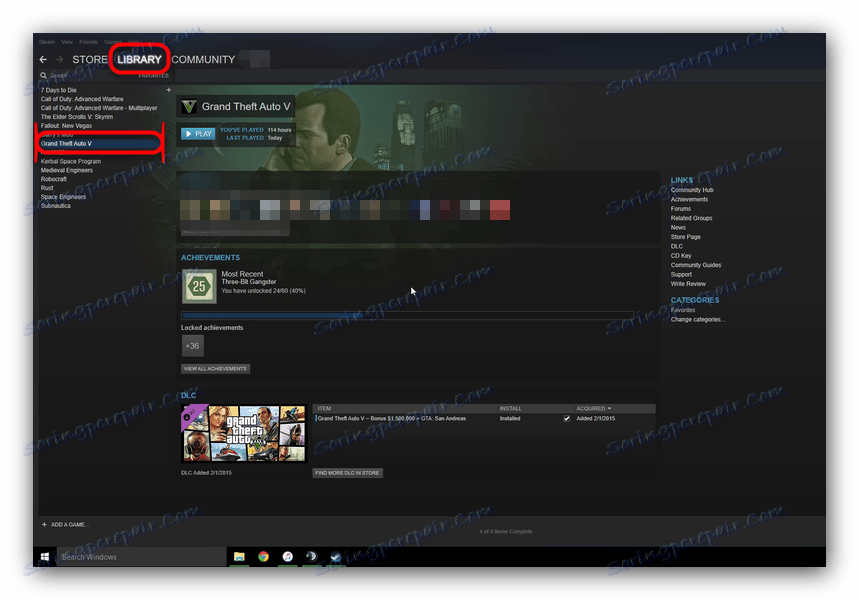
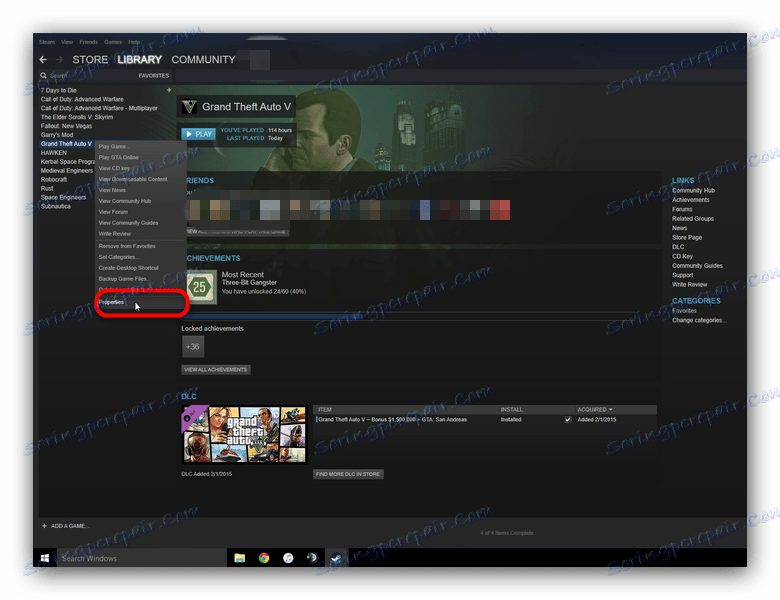
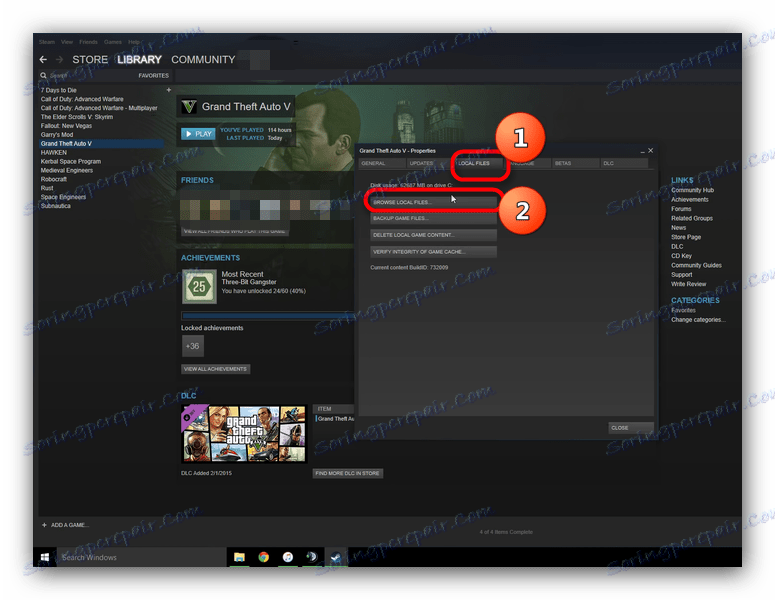
Ta rešitev je ena najlažjih in ne zahteva popolne ponovne namestitve igre.
2. način: Preverjanje integritete datotek z zaganjalnikom GTA V
Če uporabljate disk ali kakšno drugo različico igre, ki ni povezana s sistemom Steam, vam bo ta način pomagal.
- Poiščite bližnjico na namizju GTA 5. Izberite in kliknite z desno miškino tipko. V kontekstnem meniju izberite » Odpri datoteko« .
- V odprtem imeniku poiščite datoteko »GTAVLauncher.exe« . Kliknite na desno miškino tipko.
![Če želite odpraviti težavo z DLL, pokličite kontekstni meni zaganjalnika GTA5]()
V meniju izberite Ustvari bližnjico . - Izberite ustvarjeno bližnjico, jo pokličite na kontekstni meni, v katerem želite izbrati »Lastnosti« .
- V naslednjem oknu poiščite element »Cilj« . To je besedilno polje z možnostjo vnosa. Pojdite na sam konec črte (pred simbolom). Postavite presledek, nato
-verifytip.![Pisanje ukaza na poti do bližnjice za zaganjalnik GTA5 za rešitev DLL-a]()
Kliknite V redu in zaprite okno. - Zaženite ustvarjeno bližnjico. Začne se postopek preverjanja datotek z igro, med katerim bodo nepopravljive knjižnice znova prenesene in prepisane.
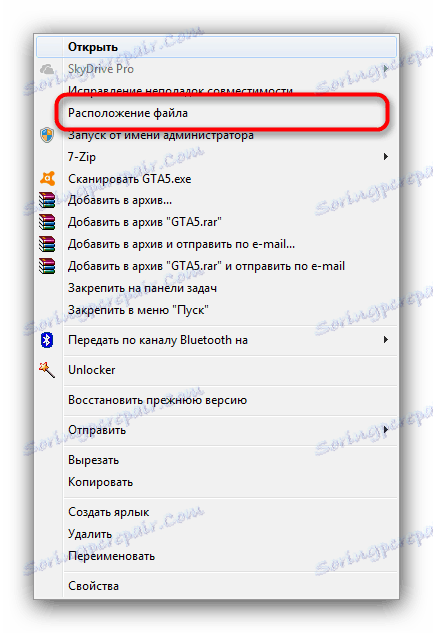
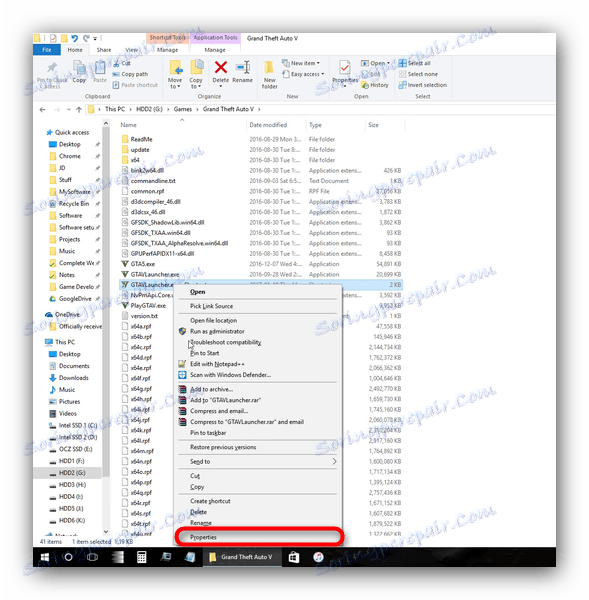
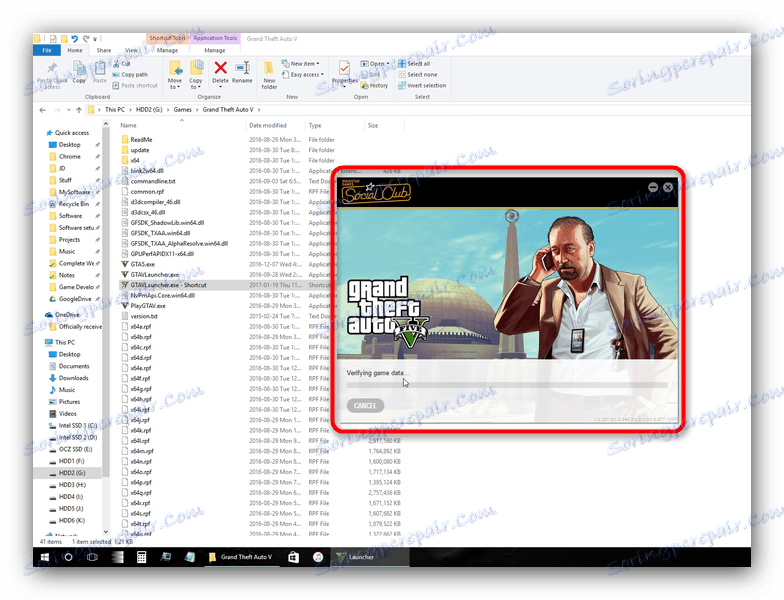
3. način: Ponovno namestite igro s čiščenjem registra
Možnost za uporabnike, ki so iz dveh razlogov neprimerni za prva dva načina.
- Izbriši igro z uporabo možnosti univerzalna metoda za vse različice operacijskega sistema Windows ali metoda za Steam .
- Očistite register iz starih vnosov in napak. Uporabite lahko tudi CCleaner .
Lekcija: Čiščenje registra s CCleanerjem
- Ponovno namestite GTA 5, pri čemer upoštevajte naslednje pogoje: v sistemskem pladnju med namestitvijo ni nobenih odprtih aplikacij, ki so zmanjšane na najmanjši možni meri, ne uporabljajte računalnika za druge naloge. Vse to bo znatno zmanjšalo tveganje za napako ali nepravilno namestitev.
Po teh manipulacijah problem izgine in se ne bo več prikazoval.
Nazadnje vas opozarjamo na prednosti uporabe licencirane programske opreme: v tem primeru je verjetnost težav težavna, če pa se pojavijo, se lahko vedno obrnete na tehnično podporo razvijalca.